在了解怎麼架設Smokeping後,接著來介紹如何在Smokeping上新增監控和當有問題的時後如何發送警報信。
config簡單介紹 :
找到 *** General *** 為此config檔最重要的地方。均為設定資料夾或相關程式的路徑。和一些網頁顯示的資料。
|
[root@localhost ~]# vim /usr/local/smokeping/etc/config *** General *** owner = FAQ-book #輸入要顯示在網頁上的資料如下圖紅框處 contact = derek@faq-book.com #輸入mail,點選下圖紅框的字後會自行帶出outlook |
找到*** Alerts *** 主要是用來設定警報系統。詳細內容等等下方會有詳細說明
|
[root@localhost ~]# vim /usr/local/smokeping/etc/config *** Alerts *** to = derek@faq-book.com #設定要收到警報信件的信箱 from = faq@faq-book.com #設定本機發信的帳號 |
找到*** Database *** 這邊主要的設定是在300秒內ping20次,可做調整。
|
[root@localhost ~]# vim /usr/local/smokeping/etc/config *** Database *** step = 300 #300秒 pings = 20 #ping 20次 |
新增監控 :
在Smokeping設定監控的方式,基本上是用 +(加號)做階層的方式
設定檔基本上都是放在/smokeping/etc/config (請依照個人的安裝路徑找到config)
然後找到 *** Targets *** 由此往下開始設定。
下圖紅框內為預設值 (若想刪除的話可將config檔中黃色部份刪掉即可)
|
[root@localhost ~]# vim /usr/local/smokeping/etc/config *** Targets *** probe = FPing menu = Top title = Network Latency Grapher remark = Welcome to the SmokePing website of xxx Company. \ Here you will learn all about the latency of our network. + Test menu= Targets #parents = owner:/Test/James location:/ ++ James menu = James title =James alerts = someloss slaves = boomer slave2 host = localhost ++ MultiHost menu = Multihost title = James and James as seen from Boomer host = /Test/James /Test/James~boomer |
接下來就開始新增監控
|
[root@localhost ~]# vim /usr/local/smokeping/etc/config *** Targets *** probe = FPing menu = Top title = Network Latency Grapher remark = Welcome to the SmokePing website of xxx Company. \ Here you will learn all about the latency of our network. +FAQ-BOOK # 第一層 分類名稱 menu = FAQ-BOOK # 第一層 選單名稱(設備名稱) title = FAQ-BOOK # 第一層 設備名稱(標題敘述) host = 192.168.10.100 # 請設定第一層所要監控的ip或是domain name ++Blog # 第二層 分類名稱 menu = Blog # 第二層 選單名稱(設備名稱) title = Blog # 第二層 設備名稱(敘述) host = 192.168.10.200 # 請設定第二層所要監控的ip或是domain name +++FAQ # 第三層 分類名稱 menu = FAQ # 第三層 選單名稱(設備名稱) title = FAQ # 第三層 設備名稱(敘述) host = 192.168.10.300 # 請設定第三層所要監控的ip或是domain name |
在這邊層數是可以依照各人需求設定的(+ 第一層)、(++ 第二層)、(+++第三層)以此類推Host的部份在每一階層都可設定。
下圖為剛剛在config設定的監控
如果想要在同一張圖上,同時監控多個設備的方式如下,基本上來說除了在host設定上不同外剩下的都是一樣的。
|
[root@localhost ~]# vim /usr/local/smokeping/etc/config *** Targets *** +++Multi # 第三層 分類名稱 menu = Multi # 第三層 選單名稱(設備名稱) title = Multi # 第三層 設備名稱(標題敘述) host = /FAQ-BOOK/Blog/FAQ # 把要一起監控的設備中的分類名稱填入 |
警報設定 :
找到 *** Alerts *** 會看到以下的預設值,可由預設值後接著設定。
|
[root@localhost ~]# vim /usr/local/smokeping/etc/config *** Alerts *** to = derek@faq-book.com #設定要收到警報信件的信箱 from = faq@faq-book.com #設定本機發信的帳號 +someloss type = loss # in percent pattern = >0%,*12*,>0%,*12*,>0% comment = loss 3 times in a row |
以下是一些範例 :
|
+lossdetect type = loss # in percent pattern = ==0%,==0%,==0%,==0%,>20%,>20%,>20% comment = #說明 : 這是用來偵測突然間loss封包 +miniloss type = loss # in percent pattern = >0%,*4*,>0%,*4*,>0% comment = #說明 : 當連續兩個週期封包都有loss 4個或高於0%,且在第三個週期封包高於0 %的話就alert +someloss type = loss # in percent pattern = >20%,>20% comment = #說明 : 當連續兩個週期封包都Loss高於20% 時就alert +rttdetect type = rtt # in milliseconds pattern = <10,<10,<10,<10,<10,<100,>100,>100,>100 comment = #說明: 如果當前5次延遲小於10 ms,第6次小於100 ms而從第7次開始連續三次都高於100 ms的話就alert +rttbadstart type = rtt # in milliseconds pattern = >4.5,>4.5 comment = #說明 : 在連續兩個週期內ping值平均都高於4.5 ms時就alert |
在這邊有幾個地方要注意一下
1. 週期的區分方式
假設已pattern = >4.5,>4.5 此為例。基本上是靠「,」來做區分,所以此範例為兩個週期如果增加一個週期的話就可寫成pattern = >4.5,>4.5,>4.5,為三個週期減少一個的話可寫成pattern = >4.5,為一個週期而一週期為多久時間,可參考*** Database *** 所設定的秒數。
2.在alert開始設定時 +lossdetect、+miniloss、+someloss、+rttdetect這些標題都可以修改成自行好記憶的標題。而在comment = 可自行加入字串,方便當收到alert信件時內容說明。
3.最重要的一點,當在*** Alerts ***設定好警報條件後,要記得在*** Targets ***最下面加入一行alerts = lossdetect,miniloss 而在lossdetect,miniloss此部份是依造你在*** Alerts ***所設定的標題而定。若是有多個的話請用「,」來區分。
如下範例
|
*** Targets *** +FAQ-BOOK menu = FAQ-BOOK title = FAQ-BOOK host = 192.168.10.100 alerts = miniloss, rttbadstart |
PS:無論是在config檔做什麼修改後。都需要重啟Smokeping才會生效。
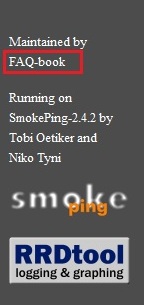
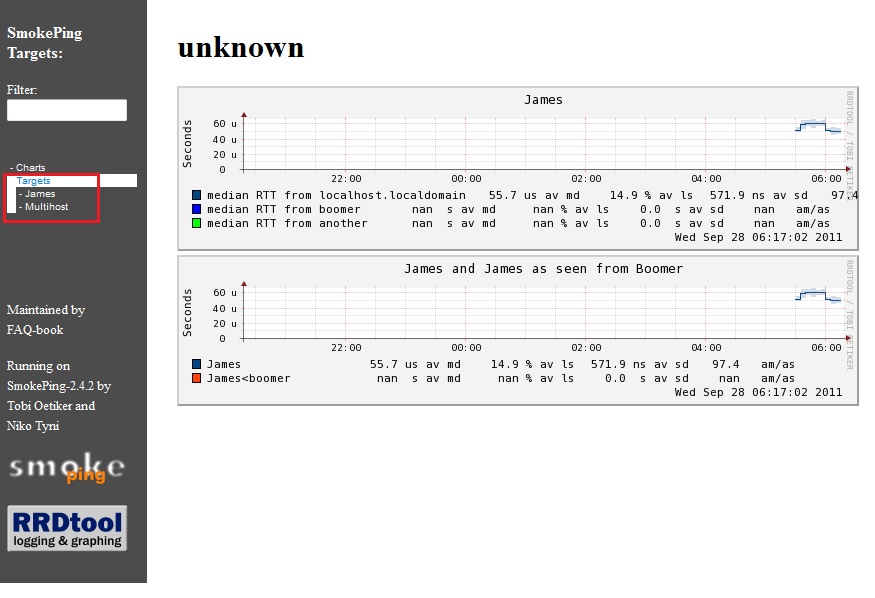
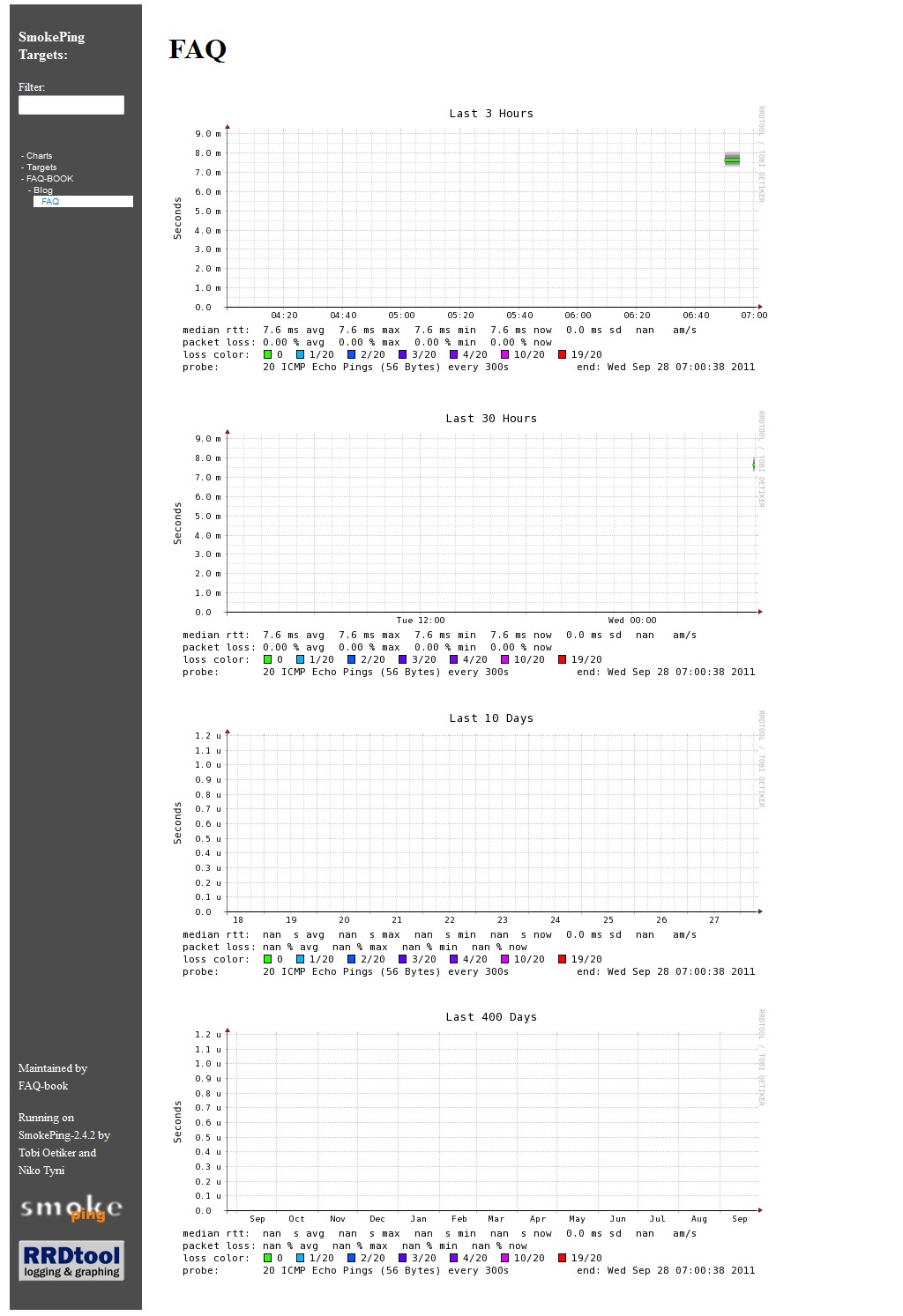
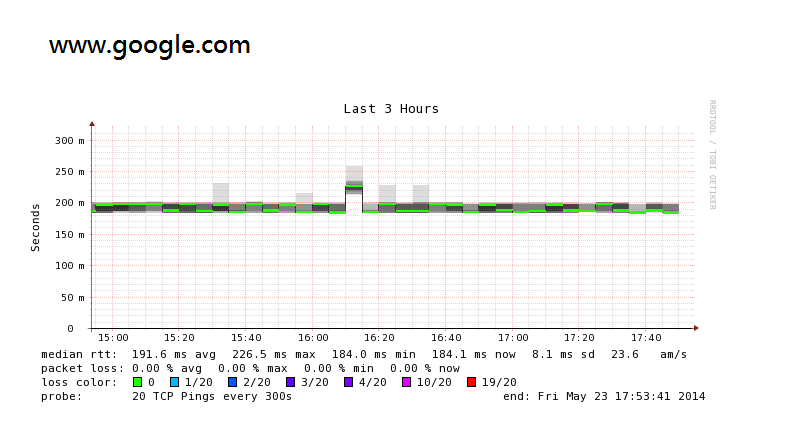

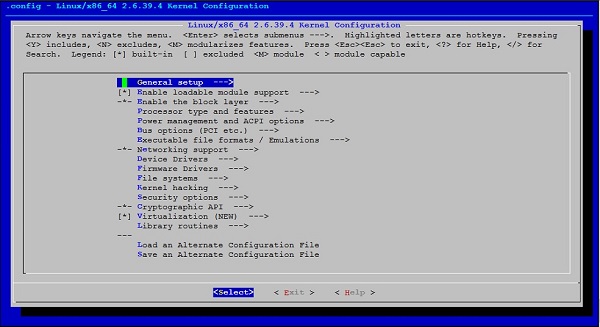
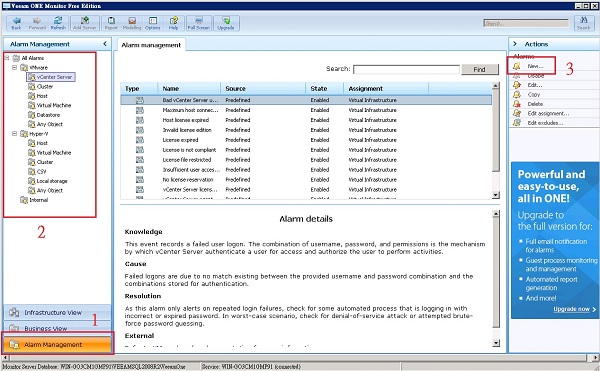






評論
此文章尚無評論。